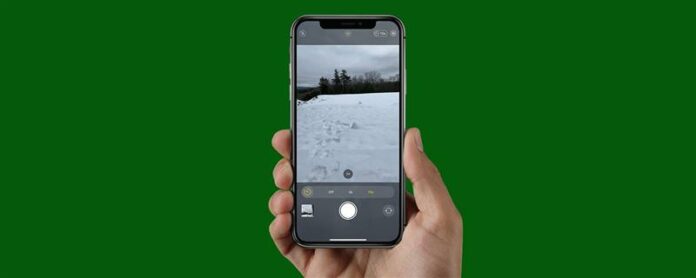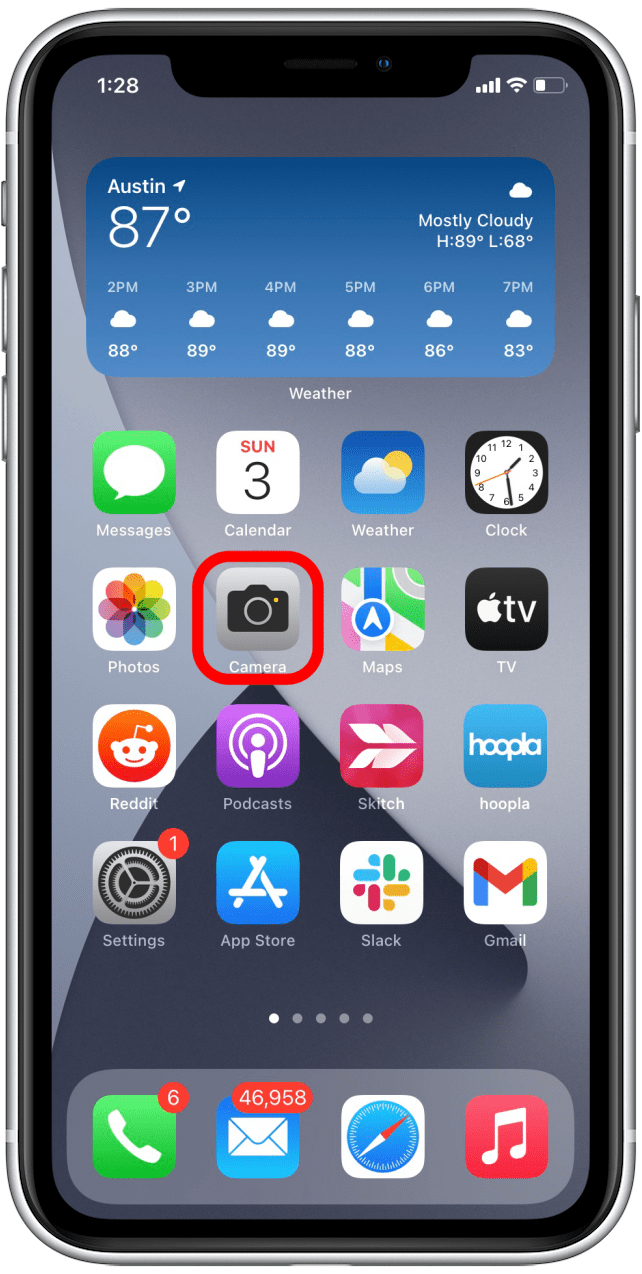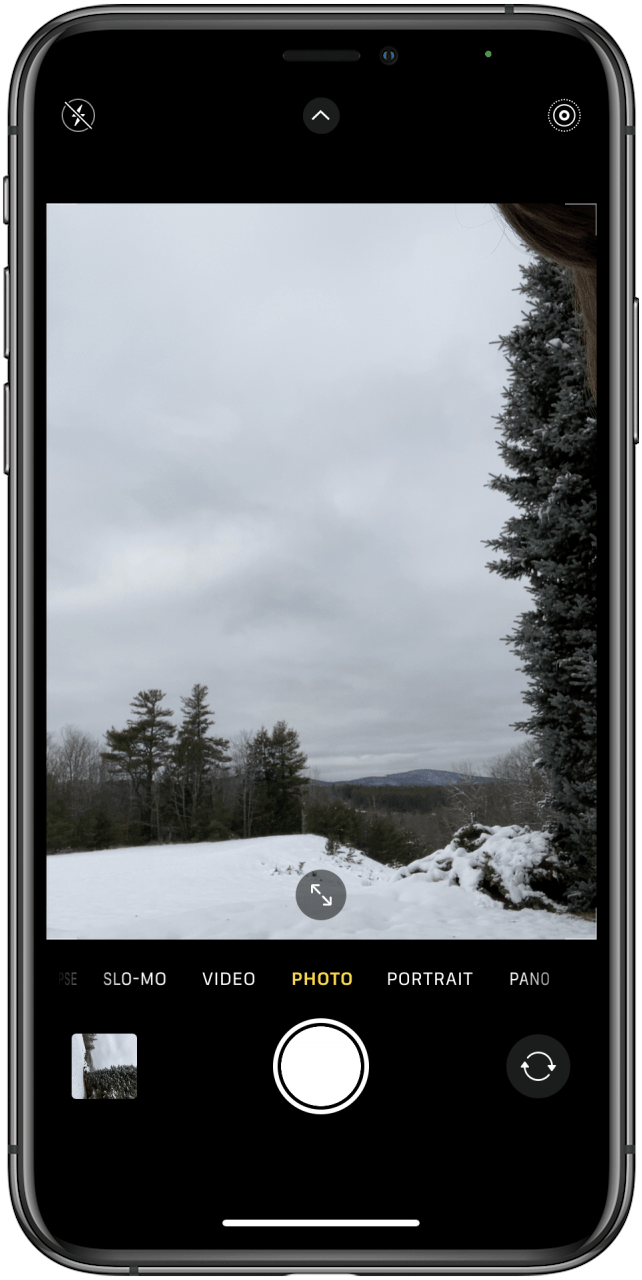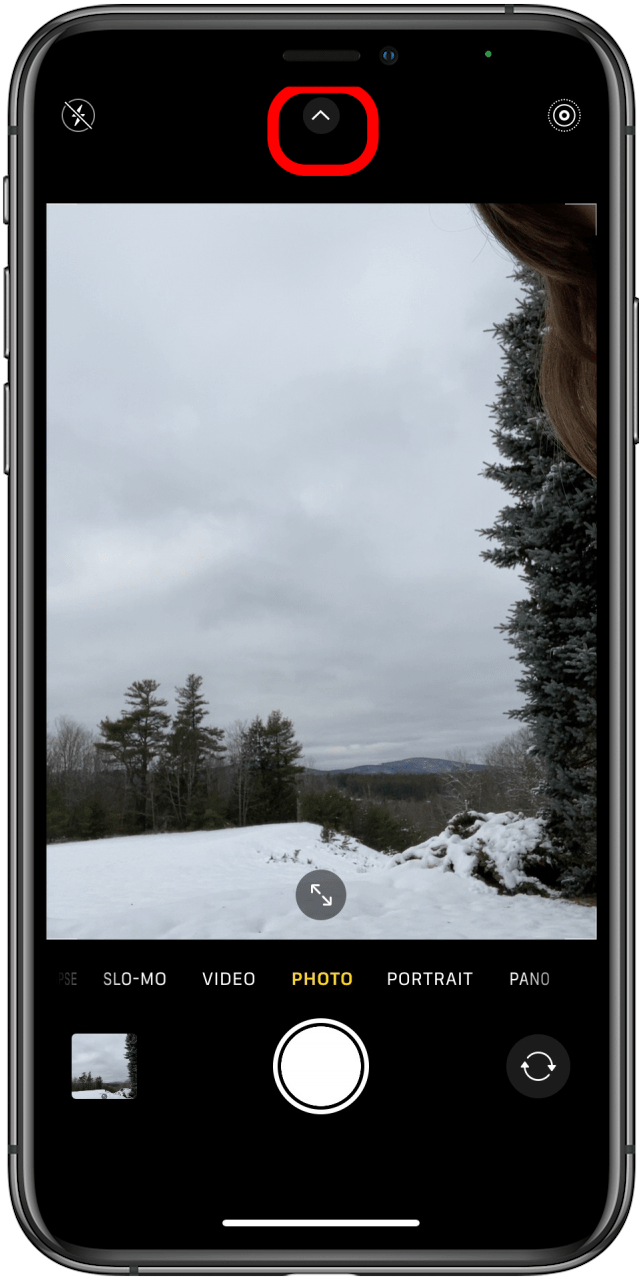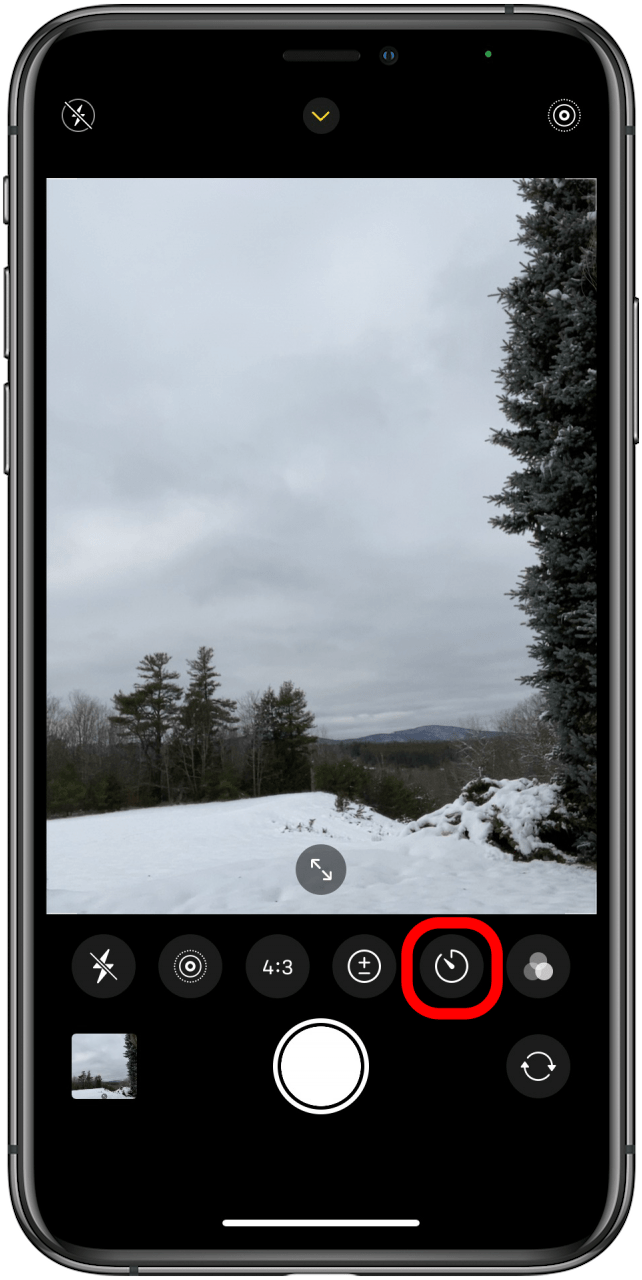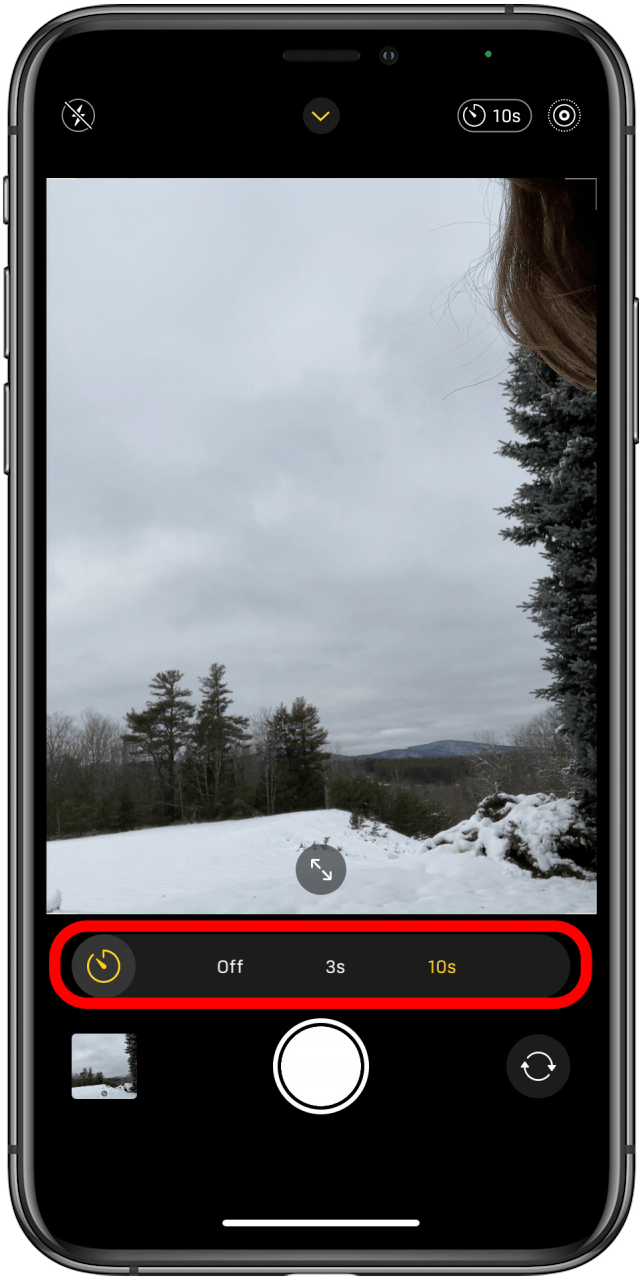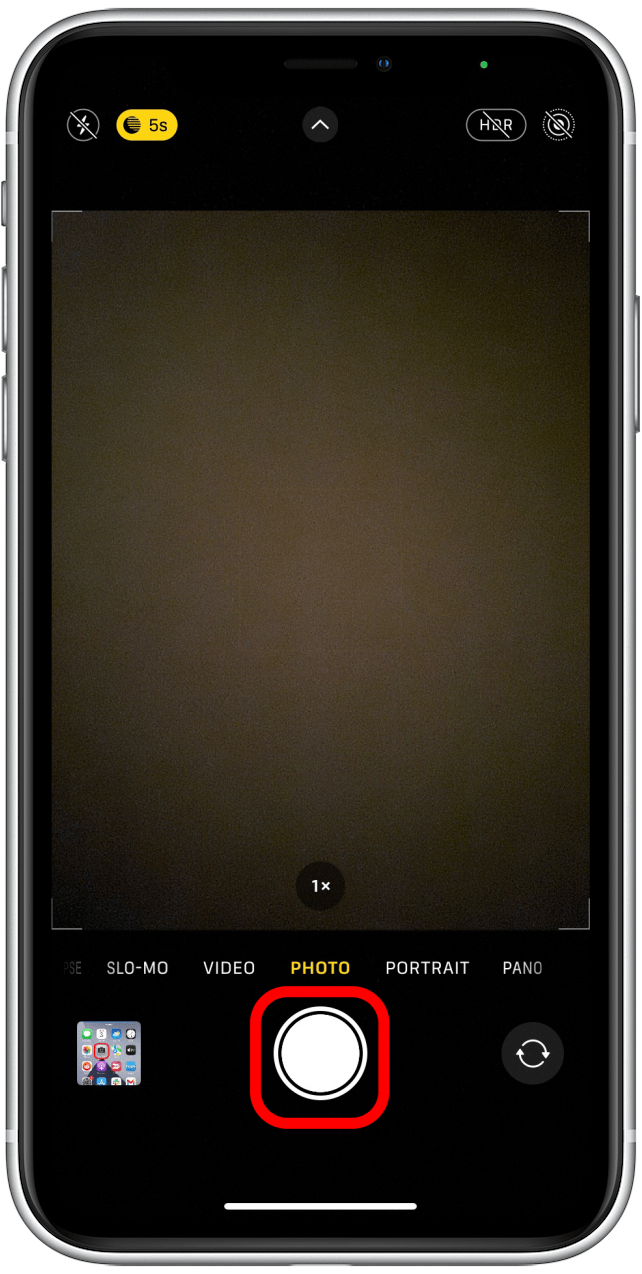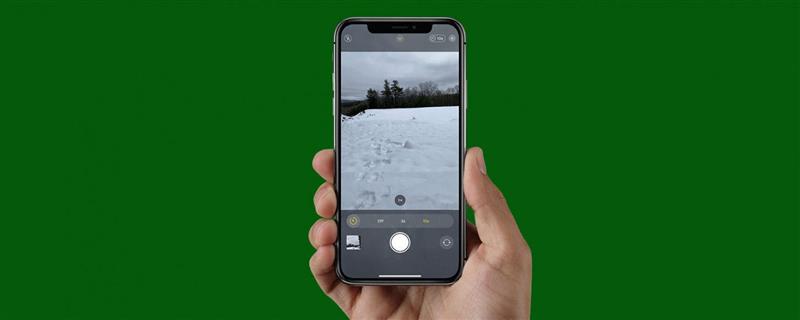
ადვილია საკუთარი თავის სურათზე ჩასმა iPhone– ის მშობლიურ კამერის აპლიკაციაში თვითმმართველობის ტაიმერის გამოყენებით. IPhone Photo Timer საშუალებას გაძლევთ აირჩიოთ შეფერხება ან სამი ან ათი წამი, შესანიშნავია მეგობრებთან ერთად ჯგუფურ ფოტოზე შესასვლელად. დავიწყოთ სწავლა, თუ როგორ გამოიყენოთ ფოტო ტაიმერი თქვენს iPhone- ზე!
რატომ გიყვარს ეს რჩევა
- პირველ რიგში დააყენეთ სრულყოფილი დარტყმა, შემდეგ კი მასში შეიტანეთ IPhone კამერის ტაიმერის წყალობით!
- შეარჩიეთ კამერის სრულყოფილი შეფერხება, რომლითაც უამრავი დრო მოგცემთ მდგომარეობაში შესასვლელად.
როგორ დავაყენოთ ტაიმერი iPhone კამერაზე
თქვენი iPhone სურათის ტაიმერი შეიძლება იყოს შესანიშნავი, როდესაც გსურთ მოხვდეთ ჯგუფურ გასროლაში, თუ არ ცდილობთ ყველას სელფში, ან ავტოპორტრეტებისთვის, მოგზაურობის დროს სოლო კადრები და სხვა. IPhone კამერის მეტი რჩევებისა და ხრიკების შესასწავლად, მაგალითად როგორ გავაკეთოთ წყლის ნიშანი iPhone- ზე შეამოწმეთ ჩვენი დღის რჩევა ბიულეტენი. აქ მოცემულია როგორ გამოვიყენოთ ფოტო ტაიმერი iPhone- ზე კამერის აპლიკაციაში:
- გახსენით კამერის აპლიკაცია .

- დააყენეთ ის დარტყმა, რომლის გადაღებაც გსურთ, დარწმუნდით, რომ დატოვეთ ადგილი საკუთარი თავისთვის!

- შეეხეთ ისარი თქვენი ეკრანის ზედა ნაწილში

- თქვენი ჩამკეტის ღილაკის ზემოთ მენიუ შეიცვლება სიტყვებიდან სიმბოლოებად.
- შეეხეთ ტაიმერის ხატს .

- თქვენ შეძლებთ აირჩიოთ 3-წამის ტაიმერს ან 10-წამიანი ერთი შორის. შეარჩიეთ დაგვიანების დრო.

- შემდეგ შეეხეთ ჩამკეტის ღილაკს , იჩქარეთ პოზიციაზე და დაელოდეთ Countdown დასრულებას (თქვენი iPhone კამერის ფლეშს მოციმციმე, რადგან ტაიმერი ითვლის).

- ეს საშუალებას მოგცემთ დრო დაუთმოთ სურათს ან სტაბილიზაცია მოერიდეთ shaky სურათებს .

ეს ყველაფერი სჭირდება! ახლა თქვენ იცით, თუ როგორ გამოიყენოთ თვითმმართველობის ტაიმერი თქვენს iPhone- ზე და შეგიძლიათ გადაიღოთ ყველა ის ფოტო, რომელიც გსურთ, სანამ აღარ დარჩენილია. შემდეგი და პოტენციურად უფრო პროფესიონალურ დონეზე გადასასვლელად, შეიტყვეთ როგორ ავიღოთ Proraw ფოტოები თქვენი iPhone 12 Pro კამერით . ეს შეიძლება გამოყენებულ იქნას iPhone ფოტო ტაიმერით და საშუალებას გაძლევთ ისიამოვნოთ უფრო მეტი რედაქტირების შესაძლებლობებით!